スポンサーリンク
ChatGPT(チャットGPT)からログアウトする手順を紹介します。
※「ログアウト」は、現在利用中のブラウザやアプリにログインしている状態を解除するだけで、アカウントを消す訳ではありません。そのため、アカウントの削除を行いたい場合は、アカウント削除の手順を実行してください。
スポンサーリンク
ログアウトする方法(PCブラウザ版)
ChatGPTのウェブサイトからログアウトするにはまず、画面左のメニュー内の一番下にある、ユーザー名の部分をクリックします。
するとメニューが表示されるので、一番下にある、「Log out」ボタンをクリックします。
「Welcome to ChatGPT」と書かれた最初の画面に戻り、ログアウト終了です。
ログアウトする方法(モバイルブラウザ版)
モバイルの場合は、まず最初に、画面左上の「メニュー(三本線マーク)」ボタンをタップします。
そして、一番下にあるユーザー名部分(メールアドレス部分)をタップします。
すると、サブメニューが表示されるので、「Log out」をタップします。
これでログアウト完了です。
ログアウトする方法(モバイルアプリ版・iOS版)
モバイルアプリ(現在リリース済みなのはiOS版のみ)の場合は、画面右上の「メニュー(・・・)」ボタンをタップします。
そして、「Settings」をタップします。
すると「Settings」画面が開くので、一番下にある「Sign out」ボタンをタップします。
このボタンがログアウト用のボタンであり、これをタップするとすぐにログアウトが実行され、アプリをインストールした直後に表示される最初の画面に戻され、再度利用するには再ログインが必要な状態に戻ります。
再ログインするには
再度ログイン画面にアクセスし、「Log in」ボタンをクリックしてログイン画面へ進み、再度メールアドレス・パスワード等を入力し、ログインしてください。
スポンサーリンク
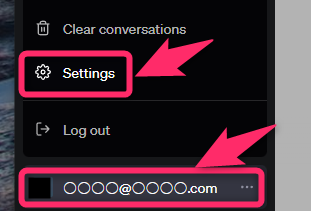
スポンサーリンク